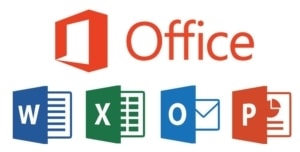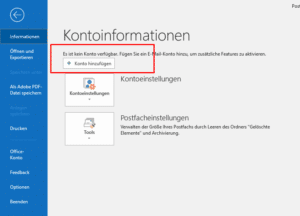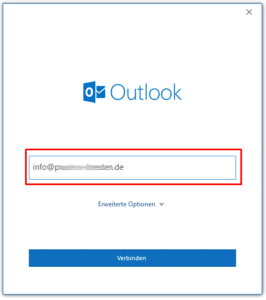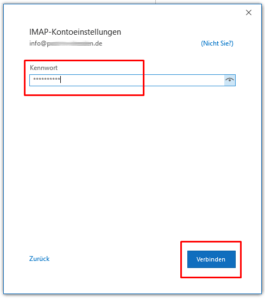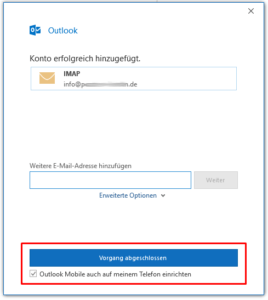Einrichtung von Outlook 2016 / Outlook 365
Outlook von Microsoft aus dem Microsoft Office Paket ist das weit verbreitetste kommerzielle Mailprogramm. Wir stellen Ihnen hier die Anleitung für die Version Office 2016 und Office 365 bereit.
Durch Updates von Microsoft kann das ein oder andere Menü in Zukunft etwas anders gestaltet sein. Die Screenshots sind mit Stand 03.2019.
Anleitung Outlook
Um die Funktion Konto hinzufügen zu starten, klicken Sie im Programm Outlook 2016 / Outlook 365 im oberen Menü auf „Datei“.
Im nächsten Fenster „Kontoinformationen“ klicken Sie bitte auf „+ Konto hinzufügen„.
Es kommt ein Popup Fenster mit dem Outlook-Symbol. Im Eingabefeld geben Sie bitte Ihre vollständige Mailadresse ein, die Ihnen zugewiesen wurde:
Beispiel: info@ihredomain.de oder vorname.nachnahme@firma.de
Danach klicken Sie bitte auf die Schaltfläche „Verbinden„.
Im nächsten Fenster müssen Sie bei Kennwort Ihr Passwort eingeben. Entweder wurde Ihnen das Passwort vorgegeben oder Sie haben dies selbst vergeben.
Geben Sie bitte das Passwort zu Ihrer Mailadresse ein.
Aus Sicherheitsgründen sind nur Sterne dargestellt. Rechts hinten im Feld „Symbol Auge“ kann das Passwort im Klartext dargestellt werden, z.B. zur Eingabekontrolle.
Im Hintergrund konfiguriert sich Ihre Mailbox automatisch. Es werden die notwendigen Einstellungen vom Server abgerufen.
Bitte Klicken Sie auf „Vorgang abgeschlossen“ und Ihre Mailadresse ist einsatzbereit.
manuelle Einrichtung von Outlook
Es besteht auch die Möglichkeit, das Postfach manuell einzurichten. Dabei sind folgende Einstellungen zu Verwenden:
Posteingangsserver IMAP
Server: mail.linuxkompetenz.net
Benutzer: komplette Mailadresse, z.B. vorname.nachname@firma.de
Passwort: das vorgegeben oder selbst vergebene Passwort
Ports und Verschlüsselung: IMAPS auf Port 993, unverschlüsselt auf Port 143
POP3 ist möglich, IMAP wird aber bevorzugt.
Postausgangsserver SMTP
Server: mail.linuxkompetenz.net
Benutzer: komplette Mailadresse, z.B. vorname.nachname@firma.de
Passwort: das vorgegeben oder selbst vergebene Passwort
Ports und Verschlüsselung: SMTPS auf Port 465, unverschlüsselt auf Port 587 bzw. 25
Hinweis für Nutzer der Telekom-Router (Speedport Router)
Die aktuellen Versionen der DSL-Router, die von der Telekom bereitgestellt werden, haben ein Feature, um Spambogs das Versenden von E-Mails zu erschweren. SMTP-Verbindungen auf den Ports 25, 465 und 587 sind nur für eine Whitelist von Mail-Servern erlaubt. Unser Maildienst ist als Provider nicht standardmäßig in der Whitelist enthalten.
In der Router Konfiguration (speedport.ip) kann man im Menüpunt „Internet – Liste der sicheren E-Mail-Server“ das Feature abschalten oder den SMTP-Server des eigenen Providers hinzufügen.
Dieses Feature wird auch bei einem Update der Firmware älterer Telekom-Router aktiviert. Wenn man trotz korrekter Konfiguration in Thunderbird oder Outlook keine E-Mails mehr versenden kann, sollte man einen Blick in die Konfiguration des Routers werfen.